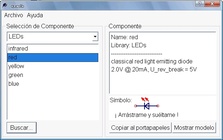20 марта 2021 г. 22:38
Русский
GNU GPL v2
Программа для моделирования электронных цепей. Она дает вам возможность установить схему с графическим пользовательским интерфейсом и моделировать поведение большого сигнала, малого сигнала и шума цепи. Симулятор электрических схем Qucs поддерживает растущий список аналоговых и цифровых компонентов, а также SPICE подсхемы. Переведен на русский язык.
Типы анализа
Типы анализа включают S-параметр (включая шум), AC (включая шум), DC, Анализ переходных процессов, Гармонический Баланс (еще не законченный), Цифровое моделирование (VHDL и Verilog-HDL).
Особенности симулятора электрических схем Qucs
Qucs имеет графический интерфейс для ввода электрической схемы и последующей симуляции. Данные моделирования могут быть представлены в различных типах схем, в том числе Диаграмму Смита, Декартову, Табличную, Полярную, сочетание Смит-Полярной, 3D-декартову, Кривая Местоположения, Временная диаграмма и Таблица истинности.
Документация предлагает много полезных учебных руководств (WorkBook), отчетов (ReportBook) и технических описаний средств моделирования.
Другие функции включают в себя калькулятор линии электропередач, фильтр синтеза, инструмент Смит-диаграммы для питания и согласования шума, синтез аттенюатора, модель устройства и менеджер библиотек подсхемы, оптимизатор для аналоговых проектов, интерфейс Verilog-A, поддержка нескольких языков (GUI и внутренняя справочная система), подсхемы (в том числе параметры) иерархия, мощная пост-обработка данных возможно с использованием уравнения и символически определенные нелинейные и линейные устройства.
Набор инструментов
Qucs состоит из нескольких самостоятельных программ, взаимодействующих друг с другом через GUI.
GUI используется для симуляции электрической схемы, настройки моделирования, отображения результатов моделирования, написания кода VHDL и т.д.
Аналоговое средство моделирования — программа командной строки, которая выполнена с GUI, чтобы моделировать схему. Она берет нетлист, проверяет его на ошибки, выполняет требуемые действия моделирования, и наконец производит набор данных.
Текстовый редактор используется, чтобы вывести на экран нетлисты и информацию о журналировании моделирования, и отредактировать файлы, включенные определенными компонентами.
Приложение синтеза фильтров может использоваться, чтобы проектировать различные типы фильтров.
Калькулятор линии передачи может использоваться, чтобы проектировать и анализировать различные типы линий передач (например, микрополосковые линии, коаксиальные кабели).
Компонент менеджер библиотеки содержит модели для реальных устройств (например, транзисторы, диоды, мосты, ОУ). Это может быть расширено пользователем.
Приложение синтеза аттенюатора может использоваться, чтобы проектировать различные типы пассивных аттенюаторов.
Компоненты
Следующие категории компонентов обеспечены:
- Смешанные компоненты (R, L, C, усилитель, фазовращатель, и т.д.);
- Источники;
- Зонды;
- Линии передачи;
- Нелинейные компоненты (диоды, транзисторы и т.д.);
- Цифровые компоненты;
- Файлы-контейнеры (массивы данных S-параметров);
- Картины;
- Существует также библиотека компонентов, которая включает в себя различные стандартные компоненты, доступные на рынке (мосты, диоды, варисторы, светодиоды, МОП-ТРАНЗИСТОРЫ, и т.д.).
Модели Транзисторов
Qucs предоставляет множество моделей транзисторов. Они включают в себя:
- FBH-HBT;
- HICUM L0 v1.12;
- HICUM L0 v1.2;
- HICUM L2 v2.1;
- HICUM L2 v2.22;
- HICUM L2 v2.23;
- MESFET;
- SGP;
- MOSFET;
- JFET;
- EPFL-EKV MOSFET v2.6.
Краткое описание математических функций
Следующие операции и функции могут быть применены в уравнениях Qucs:
- max(х,у) возвращает большее из значений х и у;
- min(х,у) возвращает наименьшее из значений х и у;
- RMS(х) среднеквадратичное вектора;
- sum(х) сумма значений в векторе;
- Prod(х) произведение значений вектора;
- Diff(y,x) отличает вектор у по отношению к х;
- Diff(y,x,n) отличает вектор у по х п раз;
- integrate(х,h) интегрирует вектор x численно принимающий постоянный неродной размер h;
- real(х) действительная часть комплексного числа;
- imag(х) мнимая часть комплексного числа;
- abs(x) абсолютное значение, величина комплексного числа;
- mag(х) так же, как ABS (х);
- norm(х) квадрат MAG (х);
- Conj(х) комплексно сопряженное;
- phase(х) фаза в степени;
- angle(х) фаза в радианах;
- Arg(х) так же, как angle(х);
- deg2rad(х) преобразует градусы в радианы;
- rad2deg(х) преобразует радианы в градусы;
- dB(х) напряжение децибел;
- dbm(х) преобразовывают напряжение в питание в дБ;
- dbm2w(х) конвертировать власть в дБм к питанию в ваттах;
- w2dbm(х) конвертировать власть в ваттах к питанию в дБм;
- sqr(х) квадрат (х к власти два);
- sqrt(x) квадратный корень;
- ехр(х) экспоненциальная функция базиса е;
- ln(x) натуральный логарифм;
- log10(х) десятичный логарифм;
- log2(х) двоичный логарифм;
- sin(х) синус;
- cos(х) косинус;
- tan(х) тангенс;
- sinh(х) синус hyperbolicus;
- cosh(х) косинус hyperbolicus;
- tanh(х) касательной hyperbolicus;
- arcsin(х) Arcus синус;
- arccos(х) Arcus косинус;
- arctan(x[,y]) Arcus тангенс;
- arccot(х) Arcus котангенс;
- coth(х) котангенс hyperbolicus;
- ceil(х) округляется до ближайшего целого числа;
- fix(х) обрезает десятичные места из действительного числа;
- floor(х) округляется до ближайшего меньшего целого;
- round(х) округляется до ближайшего целого числа;
- sign(х) вычисляет функцию сигнум;
- sinc(х) возвращает sin(х) / х и один при х = 0;
- fft(х) вычисляет быстрое преобразование Фурье (FFT) вектора x;
- ifft(х) вычисляет обратное быстрое преобразование Фурье (IFFT) вектора x.
Qucs, также известный как Quite Universal Circuit Simulator, был разработан как доступный симулятор электронных цепей и контуров, имеющий графический интерфейс и основанный на открытом исходном коде. Программа поддерживает все виды моделирования схем, например DC, AC, S-параметры, гармонический анализ баланса, анализ шума и так далее. Результаты моделирования можно посмотреть на странице презентации или окне программы.
Qucsator, серверная часть программы, — это симулятор командной строки, который управляет списком сетей определенного формата ввода-вывода набора данных Qucs. По умолчанию он был создан для работы с проектом Qucs, но может быть использован и с другими приложениями. В программе есть поддержка экспорта изображений символов с файлами Verilog-A в код на языке C++, поддержка прямой связи с символами Verilog-HDL и подцепями VHDL. Последние версии Qucs обладают интерфейсом GNU/Octave.
Введение
На современных предприятиях все чаще используется свободное программное обеспечение (СПО) с открытым исходным кодом (open-source software — OSS). В основном это серверные операционные системы (ОС), серверное программное обеспечение, системы управления базами данных (СУБД) и тому подобное программное обеспечение (ПО). По качеству и уровню техподдержки СПО не уступает проприетарным аналогам. Его применение способствует получению значительного экономического эффекта за счет сокращения расходов при закупке лицензий. Также достигается независимость от транснациональных корпораций, поскольку исходный код СПО контролируется пользователями, что особенно актуально в условиях санкций.
Но переход на СПО возможен не для всех классов ПО. Среди систем автоматизированного проектирования (САПР), как правило, доминируют проприетарные программные продукты. Однако в последние годы у них появились альтернативы. В статье рассматривается open-source-симулятор электронных схем Qucs [1, 2], его ключевые возможности и методика применения. Последнюю полнофункциональную версию Qucs-0.0.18 для всех поддерживаемых ОС можно бесплатно загрузить на сайте разработчика [1].
В настоящее время существует не так уж много САПР open-source. Обычно по функциональным характеристикам они уступают проприетарным аналогам, тем не менее среди САПР для электроники (EDA) есть весьма достойные продукты. К ним относится и симулятор электронных схем Qucs. Название данной САПР — это сокращение от Quite Universal Circuit Simulator (почти универсальный симулятор электронных схем). Как правило, для моделирования электронных схем используется такое проприетарное ПО, как MicroCAP, MultiSim, OrCAD и т. п. Это сложные программные комплексы, стоимость которых превышает несколько тысяч долларов, а Qucs является доступной альтернативой данным программным продуктам. К ее аналогам среди СПО относятся консольные симуляторы электронных схем Ngspice [3], Xyce [4] и Gnucap.
В 2004 году сотрудники Берлинского института высокочастотной техники Michael Margraf и Stefan Jahn [5] начали разработку Qucs. Сейчас к проекту, которым в настоящее время руководят Frans Schreuder и Guilherme Torri [2], подключилась интернациональная команда специалистов. Qucs написан на С++ с использованием фреймворка Qt4, и поэтому является кроссплатформенным и выпущен для ОС Linux, Windows и MacOS. Для достижения наилучших результатов рекомендуется использовать ОС Linux. Текущей версией проекта является 0.0.18. Ведется подготовка к релизу версии 0.0.19. Все желающие могут предложить изменения для исходного кода программы, сообщить об ошибках, запросить реализацию новой функции [2].
Qucs предназначен для моделирования цифровых и аналоговых схем во временной и частотной областях от постоянного тока до СВЧ-частот. В противоположность многим современным симуляторам схем, базирующимся на ядре моделирования SPICE, Qucs основан на ядре qucsator оригинальной разработки [5]. Недостатком этого ядра является то, что используется формат списка цепей (netlist), отличный от SPICE. Данный недостаток удается преодолеть при помощи встроенной утилиты конвертирования файлов списка цепей. Ну а преимущество в том, что предусмотрена встроенная возможность моделирования S-параметров и гармонического баланса.
Перечислим доступные виды моделирования:
- Моделирование рабочей точки на постоянном токе (DC analysis).
- Моделирование в частотной области на переменном токе (AC analysis) с возможностью расчета шумовых напряжений.
- Моделирование переходного процесса во временной области (Transient analysis).
- Моделирование S-, Z-, Y-, A-параметров (S-parameter analysis) и КСВ с возможностью расчета шумовых напряжений.
- Моделирование цифровых схем — временные диаграммы и таблицы истинности.
- Гармонический баланс.
- Спектральный анализ.
- Параметрический анализ (Parameter sweep).
Поддерживаются следующие классы электронных компонентов:
- Пассивные RCL-компоненты.
- Источники постоянного тока и напряжения, переменного синусоидального напряжения, импульсного напряжения, напряжения произвольной формы, шумового напряжения, управляемые источники напряжения и тока, модулированные источники.
- Диоды, диоды Зенера, тиристоры, туннельные диоды.
- Биполярные транзисторы.
- Полевые транзисторы (JFET, MOSFET, MESFET и СВЧ-транзисторы).
- Фотодиоды, фототранзисторы.
- Идеальные ОУ.
- СВЧ-компоненты: коаксиальные и микро-полосковые линии.
- Библиотечные компоненты: транзисторы, диоды и аналоговые микросхемы.
- Цифровые компоненты — логические элементы, триггеры, счетчики, регистры, сумматоры, шифраторы, дешифраторы, VHDL-компоненты.
- Файловые компоненты: подсхемы, spice-подсхемы, компоненты Verilog, файлы S-параметров.
- Виртуальные датчики тока и напряжения.
- Математические уравнения. Рассмотрим интерфейс программы.
Главное окно программы показано на рис. 1. В качестве примера смоделирован резонансный усилитель радиочастоты на полевом транзисторе с p-n-переходом (JFET).
Рис. 1. Главное окно Qucs и пример моделирования схемы
В программе применен графический интерфейс пользователя со вкладками. Центральную часть окна занимают вкладки, на которых отображаются моделируемые схемы. Возможно одновременно открывать несколько схем, каждая из которых будет расположена на своей вкладке. Компоненты размещаются на схеме методом перетаскивания из левой части окна. Математические уравнения и виды моделирования и уравнения также являются особыми компонентами. Более подробно принципы редактирования схем описаны в документации к программе.
Проприетарными аналогами Qucs являются такие широко известные САПР, как MicroCAP, MultiSim, LTSpice и Proteus. По количеству видов моделирования и возможностям постобработки результатов моделирования с применением математического ПО (Matlab, Octave, Python) Qucs не уступает проприетарным аналогам и даже по отельным характеристикам превосходит их, так как в нем реализована возможность моделирования S-параметров, недоступная аналогам. Для использования в академических целях имеется важная функция экспорта схемы и результатов моделирования в растровые и векторные графические форматы. Но в Qucs отсутствуют такие возможности проприетарных САПР, как моделирование микроконтроллеров и интерактивное моделирование схем в реальном времени. Лидерами в этих областях являются САПР MultiSim и Proteus. На наш взгляд, включение этих возможностей в Qucs не оправдано, поскольку приводит к бесполезному потреблению вычислительных ресурсов персонального компьютера. В настоящее время данные задачи можно решать при помощи внутрисхемных средств отладки без применения моделирования. Таким образом, отсутствующие функции не становятся препятствием к использованию Qucs.
Серьезным ограничением Qucs остается отсутствие возможности цифро-аналогового моделирования. Здесь Qucs уступает лидеру в этой области — MicroCAP. В настоящее время мы работаем над реализацией такой возможности.
Qucs имеет следующие возможности по визуализации данных:
- Декартовские диаграммы (2D и 3D).
- Диаграммы в полярных координатах.
- Диаграммы на комплексной плоскости.
- Диаграммы Смита для сопротивлений и проводимостей.
- Табличная форма.
Имеется возможность использования маркеров на диаграммах, чтобы получить значение параметра в конкретной точке. Результаты моделирования можно экспортировать в Matlab-совместимую систему численной математики и выполнить там постобработку данных. Рекомендуется применять открытую Matlab-совместимую среду Octave. Возможен экспорт данных в виде CSV (comma separated values).
Формат схемного файла, основанный на XML, позволяет легко создавать утилиты для синтеза схем. В комплекте с Qucs поставляются утилиты для синтеза пассивных фильтров, аттенюаторов, согласованных схем, расчета микрополосковых, коаксиальных линий и волноводов.
Рис. 2. Модель широкополосного усилителя высокой частоты в Qucs
Qucs основан на вновь разработанном движке схемотехнического моделирования, особенностью которого является встроенная возможность моделирования S-параметров и КСВ, что важно для анализа ВЧ-схем. Qucs может пересчитывать S-параметры в Y-и Z-параметры. На рис. 2 и 3 показан пример моделирования S-параметров широкополосного усилителя высокой частоты и построения диаграммы Смита. Использование диаграмм Смита позволяет анализировать параметры в частотной области, степень согласованности схем и устойчивость активных схем. Это особенно важно при проектировании СВЧ-устройств.
Рис. 3. Пример различных способов визуализации данных в Qucs: декартовская диаграмма и диаграмма Смита
Пример моделирования с помощью спектрального анализа показан на рис. 4. Смоделирован кольцевой диодный балансный смеситель.
Рис. 4. Моделирование спектра напряжения на выходе кольцевого диодного смесителя
Для этого вида моделирования приведем краткое пояснение. Qucs не имеет специального вида моделирования спектра (Fourier Analysis). Вместо этого следует сначала провести моделирование переходного процесса, а затем рассчитать спектр напряжения при помощи математической функции Time2Freq (компонент «Уравнение» на рис. 4). Данная функция выполняет преобразование Фурье и нормировку его результата.
К недостаткам Qucs следует отнести малое количество библиотечных компонентов. Но этот недостаток не становится препятствием к использованию, поскольку Qucs совместим с форматом Spice, в котором приводятся модели электронных компонентов в даташитах. К тому же ядро моделирования работает медленнее, чем аналогичные Spice-совместимые моделировщики — например, MicroCAP (проприетарный) или Ngspice (open-source). Для конвертирования из библиотек SPICE служит встроенная утилита qucsconv.
Основы моделирования в Qucs
Рассмотрим подробнее базовые принципы работы с программой и интерфейс. После загрузки Qucs показывается главное окно, которое выглядит примерно как показано на рис. 5.
Рис. 5. Главное окно Qucs:
1 — выпадающий список с типами компонентов, видами моделирования и диаграмм;
2 — вкладки с открытыми схемами;
3 — рабочая область;
4 — кнопка запуска моделирования;
5 — кнопка вставки уравнения;
6 — кнопка вставки имени узла;
7 — кнопка вставки проводов;
8 — область выбора компонентов;
9 — кнопка вставки маркера на график;
10 — кнопка перехода в режим выделения компонентов
С правой стороны расположена рабочая область (3), в которой содержатся схемы, документы показа данных и т. д. С помощью вкладок (2) над этой областью можно быстро переключиться на любой документ, открытый в данный момент. С левой стороны главного окна Qucs находится еще одна область (8), чье содержание зависит от состояния вкладок, расположенных слева от нее: «Проекты», «Содержание» и «Компоненты». С помощью выпадающего списка (1), расположенного над областью (8), можно выбирать группы компонентов, которые будут размещаться на схеме. Компоненты размещаются на схеме методом перетаскивания из области (8) на рабочую область (3). Типы моделирования помещаются на схеме, так же как и компоненты. В меню «Справка ->Technical Papers»; «Cnpaвкa->Technical reports» и «Справка->Tutorials» можно найти подробную техническую документацию к программе и документацию по используемым алгоритмам моделирования. Через меню «Файл->Открыть примеры» можно открыть примеры схем.
По щелчку правой кнопки мыши на любом компоненте открывается контекстное меню компонента. По двойному щелчку мыши открывается диалоговое окно свойств компонента, в котором можно задавать, например, сопротивление резисторов, емкость конденсаторов, параметры транзисторов и т. п. Параметры компонентов можно также изменить по щелчку левой кнопкой мыши на значении сопротивления, емкости и т. п. в рабочей области. При этом параметр подсвечивается и с клавиатуры можно напечатать новое значение параметра, а затем нажать клавишу Enter. Для видов моделирования задаются параметры моделирования, в частности отрезок времени для моделирования переходного процесса или диапазон частот при моделировании на переменном токе. Пример установки свойств для компонента и для моделирования показан на рис. 6 и 7.
Рис. 6. Установка параметров компонента
Рис. 7. Установка параметров моделирования
Наименования параметров модели в программе Qucs совпадают с наименованиями параметров в моделях Spice, так как и Spice и Qucs используют одинаковые алгоритмы моделирования транзисторов (модель Гуммеля — Пуна).
Компоненты соединяются с помощью проводов, добавляемых на схему нажатием на кнопку (7), как показано на рис. 5. Схема не будет работать без заземления (GND). Заземление — это особый компонент, который добавляется на схему при помощи кнопки с пиктограммой заземления на панели инструментов.
Выбрав пункт меню «Инструменты ->Библиотека компонентов», можно открыть библиотеку компонентов (рис. 8).
Рис. 8. Окно библиотеки компонентов
Библиотека содержит готовые модели для различных электронных компонентов (диоды, транзисторы, операционные усилители), которые из окна библиотеки можно перетаскивать на схему.
Рассмотрим подробнее способ запуска моделирования схемы и визуализации результатов. В качестве примера возьмем моделирование сигналов на входе и на выходе транзисторного усилительного каскада. Будем использовать моделирование переходного процесса. Смоделируем отклик транзисторного однокаскадного усилителя низкой частоты, если на его вход подано синусоидальное напряжение амплитудой 200 мВ и частотой 10 кГц.
Сначала собираем схему усилителя (рис. 9). Особенностью этой схемы является то, что двум узлам, соответствующим входу и выходу усилителя, заданы имена in и out соответственно при помощи кнопки (6) на рис. 5. Кроме моделирования переходного процесса для схем, содержащих активные компоненты, нужно обязательно проводить расчет рабочей точки. Для этого поместим на схеме компонент моделирования на постоянном токе.
Рис. 9. Пример моделирования однокаскадного транзисторного усилителя
После того как все компоненты размещены на рабочем поле схемы и соединены между собой проводами и перед тем как запустить моделирование, нужно задать параметры моделирования переходного процесса: длительность моделирования и число точек для расчета. Для этого дважды щелкнем на виртуальном компоненте TR1 и в открывшемся окне введем параметры для моделирования переходного процесса (рис. 7). Начало моделирования 0 мс, конец моделирования 1 мс (1 ms) и шаг моделирования 1 мкс. Установка таких параметров обеспечивает моделирование схемы на отрезке времени от включения (0 мс) до 1 мс. Рассчитываются напряжения и токи в компонентах схемы через каждую 1 мкс. Все буквы в обозначениях единиц измерений на рис. 9 строго латинские. Русские буквы не допускаются.
Для того чтобы запомнить параметры моделирования, необходимо в диалоговом окне нажать ОК. После того как мы установили все параметры моделирования, запускаем моделирование нажатием на F2 на клавиатуре или кнопкой моделирования на панели инструментов. Происходит расчет, и после его окончания создается пустая вкладка страницы просмотра (рис. 10). Чтобы посмотреть полученные временные диаграммы напряжений на входе и на выходе усилителя, нужно на этой странице сначала разместить график, а потом установить его параметры.
Рис. 10. Размещение на странице просмотра диаграммы
Для того чтобы поместить на странице просмотра график, нужно перетащить на страницу просмотра специальный компонент (рис. 10). После размещения график будет пустой. Можно размещать диаграмму не только на странице просмотра, но и непосредственно на схеме.
Результаты моделирования переходного процесса в Qucs можно наблюдать в виде привычной диаграммы, если выбрать в группе «Диаграммы» декартовский вид отображения данных. Сигналы соответствуют тому, что вы увидели бы на экране осциллографа, если бы проверяли работу схемы на макетной плате.
После того как на странице просмотра размещен график, нужно отобразить на графике нужные кривые. После моделирования создается служебный файл, называемый «Набор данных», где содержатся результаты расчетов. Чтобы добавить на график кривую, следует в свойствах графика выбрать необходимый нам результат из набора данных. Если дважды щелкнуть мышью по графику, помещенному на странице просмотра, откроется окно установки свойств графика (рис. 11).
Рис. 11. Установка параметров диаграммы и отображаемых кривых на диаграмме
В левой части открывшегося окна находятся результаты расчетов. Осциллограммы переходного процесса имеют следующее обозначение: имя_узлаVt (рис. 11). Результаты переходного процесса всегда имеют суффикс .Vt. Соответственно результаты моделирования на переменном токе имеют суффикс .v. Чтобы на графике разместить осциллограммы переходного процесса на входе и на выходе усилителя, нужно дважды щелкнуть по имени результата в левой части окна, и он переместится в правую часть окна. Для просмотра на графике осциллограммы напряжения на входе и на выходе усилителя нужно разместить на нем кривые in.Vt и out.Vt, отмеченные на рис. 11.
В результате на странице просмотра отобразятся осциллограммы напряжений на входе и на выходе усилителя (рис. 12). На графиках размещены маркеры. Маркеры вставляются на кривые на осциллограмме с помощью кнопки (9) в главном окне программы (рис. 5). Маркеры представляют собой аналог курсорных измерений в осциллографе. С их помощью можно узнать, например, напряжение в определенный момент времени.
Рис. 12. Результаты моделирования переходного процесса. Маркеры на осциллограммах
Итак, мы промоделировали работу одно-каскадного усилителя на биполярном транзисторе. Из осциллограмм напряжения на входе и на выходе усилителя видно, что выходной сигнал находится в противофазе к входному и значительно больше его по амплитуде.
Работа с уравнениями на схеме
Важной функцией в Qucs является работа с уравнениями. Применение уравнений позволяет проводить постобработку результатов моделирования встроенными средствами Qucs. В уравнениях можно использовать достаточно большой набор функций, полный список которых можно увидеть, просмотрев разделы встроенной справочной системы (ее вызывают нажатием клавиши F1). В частности, в Qucs встроены такие функции, как преобразования матрицы рассеивания многополюсника в матрицу A-, Y-, Z-параметров.
Рассмотрим использование уравнений на примере моделирования АЧХ усилительного транзисторного каскада. Чтобы промоделировать АЧХ, модифицируем схему, как показано на рис. 13. Добавляем компонент «Моделирование на переменном токе» (AC) и компонент «Уравнение».
Рис. 13. Схема усилителя для моделирования на переменном токе
Компонент «Уравнение» нужен для того, чтобы вычислить коэффициент усиления усилителя, зная напряжения на его выходе и входе, и затем построить график зависимости коэффициента усиления от частоты. Как известно, частотный коэффициент передачи K(f) определяется как отношение образов сигналов в частотной области по выходу и по входу. Модуль частотного коэффициента передачи называется АЧХ, а фазовый угол — ФЧХ.
Для того чтобы получить зависимость коэффициента усиления от частоты для нашего усилителя, нужно задать уравнение, по которому он будет рассчитываться. Для этого дважды щелкаем мышью по компоненту «Уравнение» и входим в окно редактирования уравнений (рис. 14). Мы пометили узел, являющийся входом схемы, как in, а являющийся выходом схемы, как out. Частотному образу (зависимости напряжения от частоты) напряжения на выходе будет соответствовать выражение out.v, а на входе in.v.
Рис. 14. Диалог ввода уравнений:
1 — поле ввода переменной;
2 — поле ввода выражения
Чтобы получить коэффициент усиления, нужно поделить напряжение на выходе на напряжение на входе. Для этого вводим в окне на рис. 14 в поле ввода 1 символ K, а в поле ввода 2 — выражение dB(out.v/in.v). Функция dB() пересчитывает значение коэффициента усиления в децибелах (дБ). Теперь, когда поля ввода заполнены, нажимаем кнопку «Добавить». Можно переходить к редактированию нового уравнения, по которому будет рассчитываться ФЧХ.
Снова заполняем поля ввода, чтобы задать уравнение для ФЧХ. В поле ввода 1 вводим Ph, а в поле ввода 2 — выражение phase(out.v/in.v). Функция phase() вычисляет аргумент (фазу) комплексного числа в градусах.
После того как уравнения и параметры моделирования заданы, запускаем моделирование нажатием на клавишу F2. Несколько секунд происходит моделирование, и по его окончании можно посмотреть результаты расчета АЧХ и ФЧХ усилителя (рис. 13). Чтобы разместить на диаграмме АЧХ или ФЧХ, нужно выбрать их в диалоге свойств диаграммы (рис. 11).
Использование Qucs в учебном и исследовательском процессе
Qucs успешно применяется в учебном процессе на кафедре «Радиоэлектроника и телекоммуникации» в НИУ «Высшая школа экономики» (бывший МИЭМ) и на кафедре «Конструирование и производство электронной аппаратуры» Калужского филиала МГТУ им. Н. Э. Баумана при проведении лабораторных работ для изучения схемотехники аналоговых устройств и в курсовом и дипломном проектировании. Курс лабораторных работ включает моделирование высокочастотных резонансных и широкополосных усилительных каскадов, моделирование схем смесителей и демодуляторов, моделирование S- и Z-параметров активных и пассивных схем, моделирование автогенераторов, моделирование КЧХ (комплексная частотная характеристика) усилительных схем с положительной обратной связью (ПОС).
Возможности Qucs достаточны не только для использования в учебном процессе, но и для проведения научных исследований [7], связанных с моделированием электронных схем. В работе [7] было проведено исследование воздействия ЭСР с печатной платой (Charged board model — CBM ЭСР) на МДП-транзисторы. Весь процесс моделирования выполнен при помощи свободного ПО. Была разработана методика, позволяющая определять порог отказа МДП-транзисторов при воздействии СВМ ЭСР.
В работе [8] было произведено моделирование частотной зависимости полного сопротивления керамических конденсаторов. Для этого использована функция моделирования Z-параметров. Результаты работы позволяют оптимизировать схемотехнику цепей питания цифровых микросхем с учетом частотных параметров развязывающих керамических конденсаторов.
Со списком прочих научных исследований, проведенных при помощи Qucs за рубежом, можно ознакомиться на сайте [1].
Перспективные направления в разработке Qucs
В настоящее время автором совместно с коллективом разработчиков проводится работа над возможностью предоставления пользователю выбора движка для моделирования схемы. Можно будет использовать встроенный движок Qucs, Ngspice (spice-совместимый консольный симулятор с открытым кодом) или Xyce (моделировщик с поддержкой параллельных вычислений через OpenMPI). Данная возможность отсутствует в популярном проприетарном ПО для моделирования электронных схем.
В заключение рассмотрим перечень нововведений в недавнем релизе Qucs 0.0.18 и перспективные направления в разработке Qucs:
- Реализован экспорт графиков, схем в растровые и векторные форматы: PNG, JPEG, PDF, EPS, SVG, PDF+LaTeX. Эта функция полезна при использовании программы в учебном процессе вузов и при подготовке статей и отчетов, содержащих результаты моделирования.
- Добавлена возможность открытия документа схемы из будущей версии программы.
- Добавлен встроенный справочник цветовых кодировок резисторов.
- Улучшена русская локализация.
- Закрыты отчеты об ошибках.
- Ведется разработка системы синтеза активных фильтров для Qucs (подготовлена стабильная версия, ожидается в релизе 0.0.19).
- Ведется разработка сопряжения с прочими open-source консольными симуляторами электронных схем (Ngspice [3], Xyce [4], Gnucap). В последующих версиях будет добавлена возможность выбора вычислительного ядра для моделирования схемы.
Особое внимание в настоящее время уделяется вопросам реализации сопряжения со Spice-совместимыми ядрами моделирования. Реализация данного направления разработки позволит использовать возможности Ngspice и Xyce для моделирования силовой электроники, схем с импульсной формой напряжений и токов, поскольку Ngspice и Xyce имеют оптимизацию для моделирования таких схем, а встроенное ядро моделирования Qucsator имеет низкую производительность при расчете схем с импульсными воздействиями. Текущий статус разработки можно отследить здесь: https://github.com/Qucs/qucs/issues/77.
Заключение
Из вышесказанного видно, что Qucs представляет собой бурно развивающееся программное средство для моделирования электронных схем, позволяющее получать результаты, сопоставимые с коммерческим ПО. Для ряда применений Qucs способен заменить коммерческие симуляторы электронных схем. Можно рекомендовать Qucs учебным заведениям, радиолюбителям, индивидуальным разработчикам РЭА. Важным преимуществом является то, что Qucs распространяется бесплатно. Открытый исходный код, открытая спецификация файлов схем и библиотек и легкая расширяемость делают Qucs наиболее подходящим решением для применения в академических и исследовательских целях. Наличие функции моделирования S-параметров, комплексных входных и выходных сопротивлений и проводимостей, компонентов с распределенными параметрами позволяет использовать Qucs для моделирования устройств ВЧ- и СВЧ-электроники.
Литература
- Quite Universal Circuit Simulator. http://qucs.sourcefoige.net /ссылка утрачена/
- Репозиторий исходных кодов проекта Qucs. https://github.com/Qucs/qucs
- http://ngspice.sourceforge.net
- http://xyce.sandia.gov
- Brinson M. E., Jahn S. Qucs: A GPL software package for circuit simulation, compact device modelling and circuit macromodelling from DC to RF and beyond // International Journal of Numerical Modelling (IJNM): Electronic Networks, Devices and Fields. 2008. September. Vol. 22, N. 4.
- Кузнецов В. В., Крючков Н. М. Qucs: Использование свободного ПО для моделирования электронных схем в учебном процессе / XI конференция разработчиков свободных программ: Тезисы докладов // Калуга, 26-28 сентября 2014 года. М.: Альт Линукс, 2014.
- Кузнецов В. В., Кечиев Л. Н. Исследование стойкости печатных узлов к воздействию электростатического разряда // Технологии ЭМС. 2013. № 1.
- Кечиев Л. Н., Шатов Д. С. Моделирование в среде Qucs развязывающих конденсаторов в составе распределенной системы питания цифровых модулей // Технологии ЭМС. 2014. № 3 (50).
QUCS — Quite Universal Circuit Simulator
Qucs is an integrated circuit simulator which means you are able to setup a circuit with a graphical user interface (GUI) and simulate the large-signal, small-signal and noise behaviour of the circuit. After that simulation has finished you can view the simulation results on a presentation page or window.
Resources
- Website: http://qucs.sourceforge.net/
- Main repository: http://sourceforge.net/p/qucs/git/
- Mirror repository: https://github.com/Qucs/qucs
- Mailing lists: http://sourceforge.net/p/qucs/mailman/
- Forum: http://sourceforge.net/p/qucs/discussion/
- Bug trackers:
- http://sourceforge.net/p/qucs/_list/tickets
- https://github.com/Qucs/qucs/issues
- Source code documentation:
- http://qucs.github.io/qucs-doxygen/qucs/index.html
- http://qucs.github.io/qucs-doxygen/qucs-core/index.html
- Downloads: http://sourceforge.net/projects/qucs/files/
- Translation platform: https://www.transifex.com/qucs/public/
Currently Supported Platforms
- GNU/Linux
- Darwin/OS X
- FreeBSD
- Windows
Branching strategy for the Git repository
After release 0.0.18 the project started to use the Git flow strategy for branching http://nvie.com/posts/a-successful-git-branching-model/.
Under this strategy the following branches can be found in the repository:
master: contains the latest stable release.develop: contains the latest developments or unstable. This should be the base branch of Pull-Requests or contributions.release-x.y.z: are temporary branches being stabilized for a release. To be merged intomasterand removed.[other branches]: are branches with a good reason to be in the main repository (ease collaboration, use CI facilities).
Source Download and Compilation
The source code is available as distribution tarballs and clones of the Git repository.
The distributed tarballs can be downloaded from: http://sourceforge.net/projects/qucs/files/qucs/.
Compilation and install from tarball is expected to work as follows (see dependencies below):
tar xvfz qucs[version].tar.gz
cd qucs[version]
./configure
make install
All versions of the code may be accessed by cloning one of the Git repositories (the first is updated more frequently):
git clone git://github.com/Qucs/qucs.git
git clone git://git.code.sf.net/p/qucs/git
Packages such as, qucsator (simulator) and qucs-test (test suite) are provided
as Git submodules. Some are needed for bootstrapping. To retrieve the
submodules, you may either
- clone submodules recursively:
git clone --recursive [repository]
- or after cloning, do:
git submodule initgit submodule update
After an initial clone operation, the local copy is set by the default as the master branch.
Branches can be listed and selected with the following commands:
git branch
git checkout [branch name]
Compilation and installation depends on the operation system. See below for an example.
Contributing to QUCS
Some general contribution guidelines can be found on our Wiki https://github.com/Qucs/qucs/wiki/Contribution.
More compile instructions on GNU/Linux
(This section may be outdated. Find up to date documentation in */README.md)
For the GUI tools and simulation engine the following packages are required
when building from git (package names on non-Debian may vary).
adms automake build-essential libqt4-dev libqt4-qt3support libtool libtool-bin
gperf flex bison pkg-config
To build the manuals and user documentation further dependencies are needed.
Please check the qucs-doc/README file. See below the --disable-doc to skip
building the documentation from source. To build the documentation from source
the following packages are needed (package names on non-Debian may vary).
doxygen latex2html octave octave-epstk ps2eps pgf python-tk
texlive-publishers texlive-science texlive texlive-font-utils
texlive-math-extra transfig gnuplot graphviz
Bootstrap, build, install everything (after cloning):
$ cd qucs
$ ./bootstrap
$ ./configure
$ make
$ sudo make install # optional
Compile Qucs GUI tools only:
$ cd qucs
$ [./bootstrap] #if not executed in the top level
$ ./configure
$ make
Compile qucs-core tools only:
$ cd qucs-core
$ [./bootstrap] #if not executed in the top level
$ ./configure
$ make
Compile qucs-doc documentation only:
$ cd qucs-doc
$ [./bootstrap] #if not executed in the top level
$ ./configure
$ make
Tests may be executed at the top level with:
Note:
-
Qucs will be installed to
/usr/localby default. You may override this
by passing--prefix=[some location]to the./configurescript. -
ADMS should be installed e.g. from a released tarball (>= 2.3.0).
To use a differentadmsXmlpass the option--with-admsxml=[path/to/]anotherAdmsXml
to./configure. -
The LaTex documentation compilation in qucs-doc can be skipped passing
--disable-docto the top levelconfigurescript. -
Consider INSTALL and the output of
./configure --helpfor more and
definitive build options.
Binary Installation
Some of the platform specific pre-compile binary packages containing installers can be found at https://sourceforge.net/projects/qucs/files/qucs-binary/.
License
Qucs is under GNU General Public License, version 2.0+. See COPYING file.
177.3 k
Проектирование и моделирование электронных схем
Qucs, также известный как Quite Universal Circuit Simulator, является приложением, которое позволяет конструировать электронные цепи очень наглядным и простым способом, чтобы расчитать их производительность….
Больше информации
| Лицензия | GNU | |
|---|---|---|
| ОС | Windows |
| Раздел | CAD | |
|---|---|---|
| Язык |
Pусский
1 больше |
|
| Автор | Qucs team | |
| Размер | 5.61 MB | |
| Загрузки | 177,262 | |
| Дата | 14 сен 2009 | |
| SHA256 | dec3988928910f5c02edc740d15515c7e7a3ccde9c19791db9fa5d0d5c02b723 | |
| Почему это приложение опубликовано на Uptodown? |
(Больше информации) |
Приложения, рекомендуемые для вас
Браузер, ориентированный на игроков
Общайтесь со всеми своими контактами в Telegram со своего рабочего стола
Видеозвонки и конференции с массой других возможностей
Автоматизация нажатий мышкой на компьютере
Общайся с друзьями через десктопную версию Whatsapp
Совершенный партнер для вашего нового iPod или iPhone
Создавайте собственную анимацию очень простым способом
Доступ к содержимому образов ISO
Похожие на Qucs
Бесплатный просмотр файлов AutoCAD
Постройте свой дом в 3D легко и просто
Бесплатный CAD-редактор для 2D чертежей
Cadsoft Corporation
Проектируйте и стройте любые виды технических чертежей
Программное обеспечение DreamPlan для дома,сада и ландшафтного дизайна
ProSysInfo
Постройте дом и сад своей мечты с помощью этой программы
ImageMagick Studio
MOVAVI
ReaSoft.com
Создание сенсационных текстовых 3D-анимаций
Увеличьте динамический диапазон ваших фотографий
WebMinds, INC.
Один из лучших инструментов 3D моделирования
Дизайн освещения на профессиональном уровне